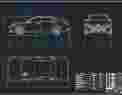NHIỆM VỤ ĐỒ ÁN TỐT NGHIỆP
ĐỒ ÁN TỐT NGHIỆP ĐIỆN tử ỨNG DỤNG CARD PCI 1711 ĐIỀU KHIỂN TỐC ĐỘ ĐỘNG CƠ
- Tìm hiểu card PCI 1711
- Thu nhập và truyền xuất dữ liệu qua card PCI
- Tạo giao diện điều khiển và giám sát
- Ứng dụng thiết kế bộ PID
- Xác định các thông số Kp, Ki, Kd cho bộ PID
- Điều khiển tốc độ động cơ qua bộ PID
TÓM TẮT ĐỒ ÁN
Đồ án sử dụng mạch cầu H để điều khiển động cơ, kết hợp với card PCI 1711 để thu thập dữ liệu. Kèm theo card PCI 1711 là một phần mềm ứng dụng, Advantech GeniDAQ, đây là một phần mềm cung cấp giao diện đồ họa trên đối tượng trực giác của người sử dụng. Sử dụng thư viện hàm để xây dựng hệ thống điều khiển và giám sát, sử dụng các hàm có sẵn trong phần mềm Advantech để thiết kế bộ PID, kết hợp với công cụ lập trình BasicCript trong phần mềm để viết chương trình điều khiển động cơ. Thông qua thực nghiệm xác lập các thông số Kp, Ki, Kd cho bộ PID.ABSTRACT
Thesis for graduation use bridge H circuit to control motor DC, use PCI 1711 card for data acquisition. Advantech GeniDAQ is application software that is used in Thesis, it supply graphic interface. Use a library of icon blocks to build system to control, monitor display and designer PID controller by available icon blocks, use BasicCript tool to programable. Choose KP, Kd, Ki throught experience.
MỤC LỤC
Trang
Chương I: Tổng quan------------------------------------------------------------------ 1
1.1.Giới thiệu---------------------------------------------------------------------------- 1
1.2.Các ứng dụng của card PCI 1711-------------------------------------------------- 2
1.3.Khái quát luận văn----------------------------------------------------------------- 3
Chương II: Card PCI 1711------------------------------------------------------------ 5
2.1.Dẫn nhập----------------------------------------------------------------------------- 5
2.1.1.Các đặc trưng chính của card PCI 1711------------------------------------- 5
2.1.2.Hướng dẫn lắp đặt------------------------------------------------------------- 6
2.1.3.Thiết bị phụ trợ---------------------------------------------------------------- 7
2.2.Lắp đặt------------------------------------------------------------------------------- 8
2.2.1.Cài đặt driver------------------------------------------------------------------ 8
2.2.2.Lắp đặt phần cứng------------------------------------------------------------- 8
2.2.3.Cài đặt thiết bị và điều chỉnh------------------------------------------------ 10
2.3. Kiểm tra thiết bị-------------------------------------------------------------------- 12
2.3.1 Kiểm tra chức năng ngõ vào tương tự--------------------------------------- 13
2.3.2 Kiểm tra chức năng ngõ ra tương tự----------------------------------------- 13
2.3.3 Kiểm tra chứ năng ngõ vào số----------------------------------------------- 14
2.3.4 Kiểm tra chức năng ngõ ra số------------------------------------------------ 14
2.3.5 Kiểm tra chức năng bộ đếm-------------------------------------------------- 15
2.4. Kết nối tín hiệu--------------------------------------------------------------------- 15
2.4.1.Kết nối ngõ vào và ra--------------------------------------------------------- 16
2.4.2.Kết nối ngõ vào tương tự----------------------------------------------------- 17
2.4.3.Kết nối ngõ ra tương tự------------------------------------------------------- 17
2.4.4.Kết nối nguồn đồng bộ------------------------------------------------------- 17
2.5. Tổng quan phần mềm-------------------------------------------------------------- 18
2.5.Chọn ngôn ngữ lập trình-------------------------------------------------------- 17
2.5.2 Tổng lược các chương trình khác nhau------------------------------------- 18
2.6.Bản đồ chương trình DLL driver-------------------------------------------------- 19
2.6.1 Công cụ lập trình-------------------------------------------------------------- 19
2.6.2 Thư viện lập trình hàm DLL Driver----------------------------------------- 20
2.6.3 Dò tìm lỗi DLL---------------------------------------------------------------- 20
2.7. Điều chỉnh-------------------------------------------------------------------------- 20
2.7.1.Điều chỉnh độ chình xác của các biến đổi A/D và D/A------------------- 20
2.7.2.Kiểm tra chuyển đổi A/D----------------------------------------------------- 21
2.7.3.Điều chỉnh chuyển đổi A/D-------------------------------------------------- 22
2.8.Đặc điểm kỹ thuật------------------------------------------------------------------ 22
2.9.Thanh ghi---------------------------------------------------------------------------- 24
2.9.1.Định dạng và cấu trúc thanh ghi--------------------------------------------- 24
2.9.2.Thanh ghi Timer/Counter Counter BASE+24, BASE+26, BASE+28,
BASE+30----------------------------------------------------------------------- 27
2.10.Chế độ hoạt động của Counter-------------------------------------------------- 28
2.10.1 MODE 0 đếm sự kiện------------------------------------------------------- 28
2.10.2 MODE 1 Lập trình một xung---------------------------------------------- 28
2.10.3 MODE 2 – Tạo xung bậc thang-------------------------------------------- 28
2.10.4 MODE 3 – Tạo sóng vuông------------------------------------------------ 28
Chương III: Phần mềm GeniDAQ--------------------------------------------------- 29
3.1.Chức năng thiết kế hệ thống với Task Designer--------------------------------- 29
3.1.1.Làm việc với Task26--------------------------------------------------------- 29
3.1.2.Hộp công cụ của Task-------------------------------------------------------- 30
3.1.3.Tạo và định dạng Task------------------------------------------------------- 30
3.2.Làm việc với khối------------------------------------------------------------------ 31
3.2.1.Kết nối các khối-------------------------------------------------------------- 31
3.2.2.Khối với khối----------------------------------------------------------------- 31
3.2.3.Khối với phần tử hiển thị---------------------------------------------------- 32
3.2.4.Phần tử hiển thị với khối---------------------------------------------------- 32
3.2.5.Kết nối các phần tử hiển thị với nhau-------------------------------------- 32
3.2.6.Sao chép khối----------------------------------------------------------------- 32
3.2.7.Cắt khối------------------------------------------------------------------------ 32
3.2.8.Sắp xếp thứ tự thực hiện công việc của khối------------------------------ 33
3.2.9.Sắp xếp các lớp của khối---------------------------------------------------- 33
3.3.Làm việc với các khối toán học--------------------------------------------------- 33
3.3.1.Khối điều khiển tự động(PID)----------------------------------------------- 33
3.3.2.Làm việc với khối file I/O--------------------------------------------------- 36
3.3.3.Khối file log------------------------------------------------------------------- 37
3.4.Kết nối thiết bị---------------------------------------------------------------------- 38
3.4.1.Ngõ vào analog---------------------------------------------------------------- 39
3.4.2.Ngõ ra analog------------------------------------------------------------------ 40
3.4.3.Ngõ vào digital---------------------------------------------------------------- 41
3.4.4.Ngõ ra digital------------------------------------------------------------------ 41
3.4.5.Counter/Frequency Measurement/Pulse out------------------------------- 42
3.5.Làm việc với khối nhãn và nhãn ảo---------------------------------------------- 43
3.5.1.Khối nhãn---------------------------------------------------------------------- 43
3.5.2.Sử dụng khối nhãn------------------------------------------------------------ 44
3.5.3.Nhãn ảo------------------------------------------------------------------------ 44
3.5.4.Thêm và xóa nhãn ảo--------------------------------------------------------- 44
3.5.5.Sử dụng nhãn ảo trong Task Designer-------------------------------------- 45
3.5.6. Sử dụng nhãn ảo trong Display Designer---------------------------------- 45
3.5.7.Sử dụng Vitrual Tag trong BasicScript-------------------------------------- 45
3.5.8.Kết nối từ khối nhãn (tag block) đến nhãn ảo (Virtual Tag)------------- 45
3.6.Định dạng hiển thị với Display Designer---------------------------------------- 46
3.6.1.Làm việc với màn hình hiển thị--------------------------------------------- 47
3.6.2.Làm việc với các đối tượng hiển thị (Display Object)-------------------- 50
3.6.3.Làm việc với đối tượng điều khiển (Control Object)---------------------- 54
3.7.Lập trình với GeniDAQ------------------------------------------------------------ 55
3.7.1.Main Script -Trình soạn thảo chính ---------------------------------------- 55
3.7.2.Pre-Task and Post-Task Script -Xử lý và gửi công việc------------------- 56
3.7.3.Basic Script – Trình soạn thảo cơ bản-------------------------------------- 56
3.7.4.Basic Script GeniDaq Commands–Tập lệnh trình soạn thảo cơ bản
trong GeniDaq----------------------------------------------------------------- 56
Chương IV: Lý thuyết tự động------------------------------------------------------- 57
4.1.Khái niệm--------------------------------------------------------------------------- 57
4.1.1.Điều khiển--------------------------------------------------------------------- 57
4.1.2.Hệ thống điều khiển---------------------------------------------------------- 57
4.1.3.Bộ điều khiển------------------------------------------------------------------ 57
4.1.4.Các nguyên tắc điều khiển--------------------------------------------------- 57
4.2.Bộ điều chỉnh PID liên tục--------------------------------------------------------- 59
4.2.1.Sơ đồ khối--------------------------------------------------------------------- 59
4.2.2.Phương trình vi phân--------------------------------------------------------- 59
4.2.3.Ký hiệu PID-------------------------------------------------------------------- 59
4.2.4.Hàm truyền-------------------------------------------------------------------- 59
4.2.5.Đặc tính quá độ--------------------------------------------------------------- 60
4.3.Bộ điều chỉnh PID số--------------------------------------------------------------- 60
4.3.1.Sơ đồ khối--------------------------------------------------------------------- 60
4.3.2.Phương trình vi phân PID liên tục------------------------------------------- 60
4.3.3.Thiết kế bộ PID số------------------------------------------------------------ 61
4.4.Động cơ DC servo------------------------------------------------------------------ 62
4.4.1.Định nghĩa--------------------------------------------------------------------- 62
4.4.2.Ứng dụng----------------------------------------------------------------------- 62
4.4.3.Các thông số của động cơ---------------------------------------------------- 62
4.4.4.Đặc điểm----------------------------------------------------------------------- 63
4.4.5.Thông số kỹ thuật------------------------------------------------------------- 63
4.4.6.Dây ngõ ra Encoder----------------------------------------------------------- 64
4.5.Atmega 32--------------------------------------------------------------------------- 64
4.5.1.Giới thiệu chung-------------------------------------------------------------- 64
4.5.2.Sơ đồ khối--------------------------------------------------------------------- 65
4.5.3.Giới thiệu chức năng PWM sử dụng trong đồ án-------------------------- 65
Chương 5: Thiết kế phần cứng và phần mềm-------------------------------------- 69
5.1.thiết kế phần cứng------------------------------------------------------------------ 69
5.1.1.Module nguồn----------------------------------------------------------------- 69
5.1.2.Module Encoder-------------------------------------------------------------- 69
5.1.3.Module công suất------------------------------------------------------------- 71
5.1.4.Module khuếch đại----------------------------------------------------------- 73
5.2.Thiết kế phần mềm----------------------------------------------------------------- 74
5.2.1.Sơ đồ khối--------------------------------------------------------------------- 74
5.2.2.Kết nối đọc giá trị hồi tiếp về------------------------------------------------ 75
5.2.3.Chương trình tạo xung-------------------------------------------------------- 75
5.2.4.Giao diện chương trình------------------------------------------------------- 75
Chương 6: Kết luận-------------------------------------------------------------------- 74
6.1 Kết luận------------------------------------------------------------------------------ 76
6.2 Hướng phát triển của đề tài-------------------------------------------------------- 76
Tài liệu tham khảo--------------------------------------------------------------------- 77
Phụ lục----------------------------------------------------------------------------------- 78
Giao diện chương trình---------------------------------------------------------------- 78
Code chương trình --------------------------------------------------------------------- 78
DANH MỤC HÌNH VẼ
Trang
Hình 1.1: Sơ đồ khối điều khiển vị trí của bộ chống rung ngoài------------------ 2
Hình 1.2: Sơ đồ khối truyền nhận dữ liệu qua mạng------------------------------- 2
Hình 1.3: Trạm trộn bê tông công nghệ cao----------------------------------------- 3
Hình 1.4: Sơ đồ khối điều khiển trạm trộn bê tông--------------------------------- 3
Hình 2.1: Lưu đồ cài đặt--------------------------------------------------------------- 7
Hình 2.2: Giao diện cài đặt----------------------------------------------------------- 8
Hình 2.3: Cài đặt Driver--------------------------------------------------------------- 9
Hình 2.4: Danh sách thiết bị trong quản lý thiết bị của máy tính.--------------- 10
Hình 2.5: Chương trình đa năng Advantech Device Isntallation---------------- 10
Hình 2.6: Hộp cài đạt thiết bị vào ra----------------------------------------------- 10
Hình 2.7: Lựa chọn thiết bị cài đặt------------------------------------------------- 11
Hình 2.8: Hộp thoại thiết bị tìm kiếm---------------------------------------------- 11
Hình 2:9: Hộp thoại cài đặt thiết bị------------------------------------------------- 11
Hình 2.10 Tên thiết bị xuất hiện trên hộp danh sách thiết bị--------------------- 12
Hình 2.11: Thanh ngõ vào tương tự trên hộp thoại kiểm tra---------------------- 12
Hình 2.12: Thanh ngõ vào trên hộp thoại kiểm tra thiết bị------------------------ 13
Hình 2.13: Thanh kiểm tra ngõ ra tương tự------------------------------------------ 13
Hình 2.14: Thanh công cụ kiểm tra ngõ vào số------------------------------------- 14
Hình 2.15: Hộp thoại kiểm tra ngõ ra số-------------------------------------------- 14
Hình 2.16: Hộp thoại kiểm tra bộ đếm---------------------------------------------- 15
Hình 2.17: Kết nối chân vào ra cho PCI 1711-------------------------------------- 16
Hình 2.18: Kết nối kênh đơn ngõ vào----------------------------------------------- 16
Hình 2.19: Kết nối ngõ ra tương tự-------------------------------------------------- 17
Hình 2.20: Lựa chọn chương trình lập trình---------------------------------------- 18
Hình 2.21: Vị trí biến trở trên PCI 1711-------------------------------------------- 21
Hình 3.1: Các thành phần chính của cửa sổ Task Designer--------------------- 29
Hình 3.2: Hộp công cụ của Task Designer---------------------------------------- 30
Hình 3.3: Biểu tượng công cụ thêm và xóa Task--------------------------------- 30
Hình 3.4: Biểu tượng công cụ thuộc tính của Task------------------------------- 30
Hình 3.5: Hộp thoại điều chỉnh thời gian quét của Task------------------------ 31
Hình 3.6: Kết nối một khối tới một khối hiển thị--------------------------------- 32
Hình 3.7: Kết nối một khối hiển thị tới một khối trong Task-------------------- 32
Hình 3.8: Thông tin khối điều khiển PID------------------------------------------ 33
Hình 3.9: Hộp thoại điều chỉnh khối điều khiển PID---------------------------- 35
Hình 3.10: Thông tin khối file dữ liệu---------------------------------------------- 36
Hình 3.11: Hộp thoại điều chỉnh khối file dữ liệu--------------------------------- 37
Hình 3.12: Thông tin khối log file--------------------------------------------------- 37
Hình 3.13: Hộp thoại điều chỉnh khối log file------------------------------------- 37
Hình 3.14: Chọn loại dữ liệu lưu trữ------------------------------------------------ 38
Hình 3.15: Chọn phương pháp cập nhật file--------------------------------------- 38
Hình 3.16: Chọn dấu phân cách giữa các loại dữ liệu----------------------------- 38
Hình 3.17: Khối ngõ vào analog---------------------------------------------------- 39
Hình 3.18: Hộp thoại điều chỉnh khối ngõ vào analog--------------------------- 39
Hình 3.19: Hộp thoại điều chỉnh tỷ lệ ngõ vào analog--------------------------- 40
Hình 3.20: Thông tin khối ngõ ra analog------------------------------------------- 40
Hình 3.21: Hộp thoại điều chỉnh khối ngõ ra analog----------------------------- 40
Hình 3.22: Khối ngõ vào Digital---------------------------------------------------- 41
Hình 3.23: Hộp thoại điều chỉnh khối ngõ vào Digital--------------------------- 41
Hình 3.24: Thông tin khối ngõ ra Digital------------------------------------------ 41
Hình 3.25: Hộp thoại điều chỉnh khối ngõ Digital-------------------------------- 42
Hình 3.26: Khối Couter/Frequency Measurement/Pulse out-------------------- 42
Hình 3.27: Hộp thoại điều chỉnh Event Counter/Frequency Counter/pulse
out------------------------------------------------------------------------- 43
Hình 3.28: Thông tin khối Tag ----------------------------------------------------- 43
Hình 3.29: Hộp thoại điều chỉnh khối Tag----------------------------------------- 44
Hình 3.30: Bảng nhãn ảo------------------------------------------------------------ 44
Hình 3.31: Liên kết đối tượng ảo tới khối Tag------------------------------------- 45
Hình 3.32: Sử dụng đối tượng ảo trong Display Designer------------------------ 45
Hình 3.33: Sử dụng đối tượng ảo trong BasicScript------------------------------- 46
Hình 3.34: Giao diện làm việc cửa sổ Display Designer------------------------- 47
Hình 3.35: Hộp công cụ trong cửa sổ Display Designer-------------------------- 47
Hình 3.36: Thêm và xóa màn hình hiển thị---------------------------------------- 48
Hình 3.37: Biểu tượng công cụ xóa và thêm màn hình hiển thị----------------- 48
Hình 3.38: Cửa sổ điều chỉnh màn hình hiển thị---------------------------------- 48
Hình 3.39: Biểu tượng công cụ điều chỉnh thuộc tính màn hình hiển thị------- 48
Hình 3.40: Bộ hiển thị số/chuỗi trong không gian làm việc--------------------- 50
Hình 3.41: Hộp thoại điều chỉnh bộ hiển thị số/chuỗi--------------------------- 50
Hình 3.42: Biểu tượng công cụ hiển thị dạng đồ thị------------------------------ 51
Hình 3.43: Hộp thoại điều chỉnh công cụ hiển thị dạng đồ thị------------------ 52
Hình 3.44: Biểu tượng công cụ hiển thị đồ thị theo hai truc XY---------------- 53
Hình 3.45: Hộp thoại điều chỉnh công cụ hiển thị đồ thị theo hai truc XY---- 53
Hình 3.46: Biểu tượng điều khiển số----------------------------------------------- 54
Hình 3.47: Hộp thoại điều chỉnh điều khiển số----------------------------------- 54
Hình 3.48: Trình soạn thảo chính--------------------------------------------------- 55
Hình 4.1: Sơ đồ khối điều khiển--------------------------------------------------- 57
Hình 4.2: Sơ đồ điều khiển bằng PP bù nhiễu------------------------------------ 58
Hình 4.3: Sơ đồ khối điều khiển bằng PP san bằng sai lệch-------------------- 58
Hình 4.4: Sơ đồ khối điều khiển bằng PP điều khiển phối hợp---------------- 58
Hình 4.5: Sơ đồ khối điều khiển bằng PP thích nghi---------------------------- 58
Hình 4.6: Sơ đồ khối PID----------------------------------------------------------- 59
Hình 4.7: Sơ đồ khối phương trình vi phân--------------------------------------- 59
Hình 4.8: Biểu đồ đặc tính quá độ------------------------------------------------- 60
Hinh 4.9: Sơ đồ khối bộ điều chỉnh PID số--------------------------------------- 60
Hình 4.10: Đồ thị đáp ứng----------------------------------------------------------- 61
Hình 4.11: Sơ đồ khối Atmega32-------------------------------------------------- 65
Hình 4.12: Biểu đồ dạng sóng chế độ fast PWM--------------------------------- 66
Hình 4.13: Biểu đồ dạng sóng chế độ Phase Correct PWM--------------------- 67
Hình 4.14: Biểu đồ dạng sóng chế độ PWM hiệu chỉnh pha-------------------- 68
DANH MỤC BẢNG BIỂU
Bảng 2.1: Chức năng biến trở--------------------------------------------------------- 21
Bảng 2.2: Ngõ vào tương tự----------------------------------------------------------- 22
Bảng 2.2: Ngõ ra tương tự------------------------------------------------------------- 23
Bảng 2.3: Ngõ vào và ngõ ra số------------------------------------------------------ 23
Bảng 2.4: Timer/Counter-------------------------------------------------------------- 23
Bảng 4.1 Tìm thông số P, I, D--------------------------------------------------------- 61
Bảng 4.2 thông số động cơ ----------------------------------------------------------- 62
Bảng 4.3: thông số kĩ thuật động cơ Servo------------------------------------------ 63
Bảng 4.4: Màu dây ngõ ra encoder--------------------------------------------------- 64
Bảng 4.5: Bộ nhớ dữ liệu-------------------------------------------------------------- 64
Bảng 4.6: vị trí 3 chân điều xung----------------------------------------------------- 66
Chương 1: TỔNG QUAN
1.1 Giới thiệu
PCI 1711 là một thẻ (Card) một thiết bị thu thập dữ liệu thông qua khe cắm PCI. Đồng nhất thiết kế và hàm hoàn chỉnh trong việc thu thập dữ liệu và điều khiển. Cung cấp các chức năng đặc biệt cho nhu cầu của người dùng khác nhau:
PCI 1711: thẻ 12 bit giá trị thấp cho thu thập dữ liệu đa chức năng.
PCI 1731: thẻ 12 bit giá trị thấp thu thập dữ liệu đa chức năng không ngõ ra tương tự.
Kèm theo card PCI 1711 là phần mềm Advantech geniDAQ là một môi trường ứng dụng toàn diện và linh hoạt, nó hỗ trợ các chức năng và tiện ích để phát triển tất cả các ứng dụng tự động hóa trong Window NT, Window 98/95 và môi trường Windows CE. GeniDAQ cung cấp các biểu tượng cơ bản, bộ điều khiển bằng chuột, hệ thống để thiết kế quá trình tự động và điều khiển thời gian thực, hệ thống màn hình hiển thị, bộ hiện thị toán tử động.
Các gói tin thì cực kì linh hoạt và dễ dàng để sử dụng. Một thư viện các khối biểu tượng trình bày sự thu thập thông tin và điều khiển, chuẩn hàm toán học và hàm điều khiển trong công nghiệp được cung cấp cho bạn qua Task Designer. Bạn có thể sắp xếp riêng lẻ các khối biểu tượng vào trong một chương trình, kết nối chúng và vẽ chúng trên bộ hiển thị động của bạn. Display Disigner cung cấp nhiều đồ thị để thiết kế các màn hình giám sát và điều khiển. Sự bổ sung các khối điều khiển được thực hiện dễ dàng, GeniDAQ có sẵn công cụ lập trình BasicScricpt để tăng cường khả năng thiết kế tính toán và phân tích phức tạp.
Ngoài ra, Advantech GeniDAQ có thể thực hiện đa nhiệm ở windows NT, 98/95 và windows CE. Nó cung cấp một môi trường công nghiệp an toàn và thời gian thực cho ứng dụng của người dùng.
Advantech GeniDAQ cũng cung cấp một môi trường phát triển mở. Dễ dàng liên kết với các ứng dụng khác qua DDE, OLE và qua mạng TCP/IP. Để kết nối dữ liệu, chức năng ODBC đã được đặt vào cho cổng SQL để mở rộng dữ liệu. GeniDAQ mở hệ thống thiết kế bảo đảm tích hợp dữ liệu của bạn với hệ thống dữ liệu có sẵn ở bất kì nơi nào trong công ty của bạn. Hơn nữa GeniDAQ đưa chuẩn OPC trong công nghiệp để cung cấp đầu vào và đầu ra với thiết bị, bao gồm cả bộ lập trình logic có thể lập trình được.
1.2. Các ứng dụng của Card PCI 1711:
Hình 1.1: Sơ đồ khối điều khiển vị trí của bộ chống rung ngoài
Hình 1.2: Sơ đồ khối truyền nhận dữ liệu qua mạng
Hình 1.3: Trạm trộn bê tông công nghệ cao
Hình 1.4: Sơ đồ khối điều khiển trạm trộn bê tông
Card PCI 1711 được dùng để thu thập dữ liệu và điều khiển trong các hệ thống.
1.3 Khái quát luận văn:
Sơ đồ khối luận văn:
Sơ đồ phần cứng luận văn:
Luận văn bao gồm các module :
- Module nguồn: + nguồn +5v,-5v.
+ nguồn +12v,-12v.
- Module encoder: đọc tín hiệu từ encoder của động cơ hồi tiếp về card PCI 1711
- Module công suất.
- Module AVR: có nhiệm vụ chuyển từ áp qua xung để điều khiển động cơ.
Luận văn thực hiện bao gồm những vấn đề sau:
- Phân tích: Tìm hiểu về card PCI 1711 và phầm mềm ứng dụng được đưa ra trong chương 2 và 3. Chương 4 trình bày khái niệm về điều khiển tự động.
- Điều khiển đối tượng: Chương 5 ứng dụng phần mềm thiết lập bộ PID, thu thập dữ liệu và điều khiển đối tượng
-
Kết luận: chương 6, đánh giá về các kết quả đạt được, cũng như trình bày về hướng phát triển đề tài.
CHƯƠNG 2: GIỚI THIỆU VỀ THẺ PCI-1711
Dẫn nhập
PCI 1711 là một thẻ (Card) một thiết bị thu thập dữ liệu thông qua khe cắm PCI. Đồng nhất thiết kế và hàm hoàn chỉnh trong việc thu thập dữ liệu và điều khiển. Cung cấp các chức năng đặc biệt cho nhu cầu của người dùng khác nhau:
+ PCI 1711: thẻ 12 bit giá trị thấp cho thu thập dữ liệu đa chức năng.
+ PCI 1731: thẻ 12 bit gia trị thấp thu thập dữ liệu đa chức năng không ngõ ra tương tự.
Những phần dưới cung cấp những thông tin sâu hơn của Card thu thập thông tin, bắt đầu nhanh chóng lắp đặt, cả bảng tóm tắt trên phần mềm và các phụ kiện.
2.1. Tổng quan
Thiết bị Advantech PCI 1711/1731 cung cấp cho người dùng hầu hết các yêu cầu tính toán và chức năng điều khiển như:
+16 kênh ngõ vào chuyển đổi tương tự/số A/D một đầu.
+12 bit chuyển đổi tương tự số với tần số lấy mẫu lên tới 100 kHz.
+16 kênh ngõ vào số.
+16 kênh ra số.
+2 kênh chuyển đổi ngõ ra số/tương tự ( chỉ có ở PCI-1711).
+Bộ đếm/Bộ định thời (Couter/Timer) có khả năng lập trình.
+Tự động dò kênh và khuyếch đại.
2.1.1 Các đặc trưg chính của card PCI 1711
a. Chức năng Chốt-và-Chạy (Plug-and-Play):
PCI 1711 là thiết bị chốt và chạy, được giải thích đầy đủ trong chỉ dẫn 2.1. Trong suốt quá trình thiết lập thẻ, tất cả các đường dẫn liên quan cấu hình như địa chỉ ngõ vào/ra sự thuận tiện bởi chức năng chốt- chạy. Không cần cắm thêm chân nối (Jumpers) hay phích cắm 2 chân nào (DIP switches).
b. Kiểu ngõ vào và giới hạn cài đặt tiện dụng:
PCI 1711 là một thiết bị có vòng quét dò kênh va khuyếch đại tự động. Vòng thiết kế điều khiển chuyển đa mức trong suốt quá trình lấy mẫu. Có thể đặt các giá trị độ lợi khác nhau cho mỗi kênh tương ứng với giới hạn điện áp vào tương ứng. Giá trị độ lợi cài đặt và lưu trữ trong SRAM (bộ nhớ truy cập ngẫu nhiên). Thiết kế linh hoạt này cho phép lấy mẫu nhiều kênh với tốc độ cao làm cho việc lấy mẫu với hiệu suất cao (lên tới 100KS/s).
c. Bộ nhớ vào trước ra trước FIFO (First-in-First-Out):
PCI 1711 cung cấp 1 bộ nhớ đệm FIFO, lưu trữ từ 1 lên tới 1 K A/D mẫu. Người dùng có thể cho phép kích hoạt hay ngắt bộ đệm FIFO. Trong khi thực hiện yêu cầu ngắt bộ đệm FIFO người dùng cho phép yêu cầu ngắt gởi mỗi mẫu hoạt động hay bộ đệm là nửa bão hòa. Tính chất này kích hoạt chuyển liên tục tốc độ cao trong truyền dữ liệu một kết quả tốt hơn trong hệ thống điều hành.
d. Lựa chọn quản lý lưu trữ ngõ ra D/A:
- PCI 1711 có 2 kênh ngõ ra tương tự.
- 16 ngõ vào số và 16 ngõ ra số.
- PCI 1711 cung cấp 16 ngõ ra số và 16 kênh ngõ vào số. Thuận tiện thiết kế và tinh chỉnh các ứng dụng phù hợp các nhu cầu riêng biệt.
e. Khả năng lập trình bộ đếm trên Board:
PCI 1711 bộ đếm lập trình được, thích hợp như bước khởi động cho chuyển đổi A/D. Vi mạch bộ đếm là 1 82C54 hay tương đương, chứa 3 bộ đếm 16 bit với xung 10 MHz. Một trong 3 bộ đếm sử dung j như một bộ đếm sự kiện ngõ vào hay phat xung. Hai bộ khác kết hợp thành 1 bộ định thời 32 bit cho bước khởi động.
Chú ý: Bước khởi động quy dịnh nhanh như thé nào cho chuyển đổi A/D sẽ thực thi trong chế độ khởi động bước.
2.1.2 Hướng dẫn lắp đặt:
Trước tiên lắp thẻ PCI 1711, chắc chắn có các thành phần sau:
Thẻ PCI 1711 DAS.
- Cẩm nang người dùng.
- Bộ điều khiển phần mềm: Advantech DLL drivers ( trong đĩa CD-ROM).
- Card nối : PCL-10168.
- Board kết nối: PCLD-8710, ADAM-3968.
- Máy tính: Máy tính cá nhân hay trạm máy tính làm việc với khe cắm. PCI (đang chạy Window 95/98/NT).
Một vài thiết bị khác tăng cường thêm, phần mềm ứng dụng: ActiveDAQ, GeniDAQ hay gói phần mềm thứ 3.
Sau khi có các thành phần cần thiết và có thể thêm vài thiết bị phụ trợ tăng cường thêm cho thẻ thu thập dữ liệu đa chức năng, có thể bắt đầu lắp sản phẩm. Hình 1-1 cung cấp lưu đồ cho các bước lắp đặt phần cứng và phần mềm:
Hình 2.1: Lưu đồ cài đặt
Advantech cung cấp nhiều cài đặt bộ đệm DLL, hỗ trợ bộ điều khiển thứ 3 và ứng dụng phần mềm giúp khai thác đầy đủ chức năng cho thẻ PCI:
+ DLL Driver (trong thành phần CD-ROM).
+ Bộ xử lý Labview.
+ Advantech ActiveDAQ.
+ Advantech GeniDAQ.
2.1.3 Thiết bị phụ trợ:
Advantech hỗ trợ hoàn chỉnh các thiết bị phụ trợ cho thẻ PCI 1711. Thiết bị phụ trợ bao gồm:
a. Cáp nối: Cáp PCL 10168 được thiết kế riêng cho PCI 1711 nhằm mục đích chống nhiễu cao. Để thu được tín hiệu tốt hơn, các dây tín hiệu được xoắn lại như một dây xoắn đôi (twisted-pair cable), giảm nhiễu do đường truyền và nhiễu từ một tín hiệu khác. Hơn nữa, các dây tín hiệu tương tự và số được bao bọc cách ly để trung hoà giao thoa và nhiễu từ.
b. Bảng kết nối dây (Wiring Boards):
ADAM-3968 là bus mở rộng ngõ ra 68 chân. Bộ phận này sẵn sàng kết nối thẻ Advantech PC-Lab và cho phép truy cập vào từng chân của thẻ PCI 1711 một cách dễ dàng và chính xác.
PCLD 8710 một dãy ngõ vào ra trên board sử dụng được với bất kì một thẻ PC-LabCards có 68 chân kết nối SCSI. Bao gồm:
+ 2 dãy 20 chân ngõ vào ra số.
+ Khoảng trống dự trữ trên Board kết nối với thiết bị như mạch tín hiệu số (bộ lọc thông thấp, bộ giảm áp, mạch chia dòng).
+ Các ngõ vào dùng ngàm kẹp giúp cho kết nối vững chắc và đảm bảo.
2.2. Lắp đặt:
2.2.1 Cài đặt Driver:
Cài đặt Driver trước khi lắp thẻ PCI 1711 vào hệ thống, việc này bảo đảm việc lắp đặt suôn sẻ.
Chương trình cài đặt 32-bit DLL cho PCI 1711 trong đĩa CD-ROM trong gói hàng thẻ DAQ. Làm theo các bước sau để cài đặt phần mềm điều khiển:
Bước 1: cho đĩa CD-Rom vào ổ đĩa.
Bước 2: chương trình cài đặt sẽ tự chạy nếu như chức năng tự chạy trên hệ thống được mở. Lúc đó bạn sẽ thấy màn hình cài đặt như sau:
Hình 2.2: Giao diện cài đặt
Bước 3: chọn DLL Driver.
Bước 4: chọn Window 95/98/NT…. phù hợp với hệ thống đang sử dụng.
Hình 2.3: Cài đặt Driver
2.2.2 Lắp đặt phần cứng:
Chú ý: chắc chắn rằng Driver đã được cài đặt trước khi lắp phần cứng.
Sau khi cài đặt xong DLL Driver, tiến hành lắp thẻ PCI 1711 vào bất kì khe cắm PCI nào trên máy tính. Nếu không chắc chắn hãy xem sách chỉ dẫn sử dụng máy tính hay tài liệu liên quan. Làm theo các bước:
Bước 1: tắt máy tính và rút nguồn máy tính ( phải tắt máy tính trước khi lắp thêm hay gỡ bỏ các linh kiện máy tính).
Bước 2: gỡ miếng bảo vệ của máy tính.
Bước 3: gỡ miếng bảo vệ khe ở đàng sau của máy tính.
Bước 4: chạm vào phần kim loại trên bề mặt máy tính để trung hoà dòng điện.
Bước 5: lắp thẻ PCI 1711 vào khe PCI. Chỉ giữ trên gờ của thẻ và cẩn thận ấn vào khe một cách chắc chắn. Dùng lực vừa phải tránh làm hỏng thẻ.
Bước 6: gắn cố định thẻ PCI trên rãnh phía sau máy tính bằng vít.
Bước 7: gắn thiết bị tương thích với thẻ PCI.
Bước 8: gắn lại miếng bảo vệ máy tính. Kết nối lại các cáp đã gỡ ở bước 2.
Bước 9: cắm nguồn và bật máy tính.
Chú ý: trong trường hợp lắp thẻ mà không cài Driver trước, Window sẽ nhận thẻ như một thiết bị không biết (unknown device) sau khi khởi động lại máy tính, và nhắc bạn cung cấp Driver cần thiết. Nên bỏ qua lời nhắc này (nhấn Cancel) và cài đặt Driver như mô tả trong phần 2.1.
Sau khi lắp thẻ PCI 1711, có thể kiểm tra thuộc tính thiết bị được cài đặt trên hệ thống trong phần quản lý thiết bị ( Device Manager).
+ Truy cập Device Manager qua Control Panel/System/Device Manager
+ Tên thiết bị của thẻ PCI 1711 được liệt kê trên bảng quản lý thiết bị của thuộc tính hệ thống (System Property).
Hình 2.4: Danh sách thiết bị trong quản lý thiết bị của máy tính.
2.2.3 Cài đặt thiết bị và điều chỉnh:
Chương trình cài đặt thiết bị là một chương trình đa năng, cho phép cài đặt, tinh chỉnh và kiểm tra thiết bị, lưu trữ các cài đặt trên hệ thống. Các cài đặt được dùng khi gọi các định nghĩa APIs của thư viện động Advantech 32-bit DLL Driver.
a. Thiết lập thiết bị:
Bước 1: để cài đặt các địa chỉ vào ra của thiết bị trên thẻ, chạy chương trình cài đặt thiết bị Device Installation (bằng cách truy cập Start/Programs/Advantech Driver for 95 and 98 (or for NT)/Device Installation).
Hình 2.5: Chương trình đa năng Advantech Device Isntallation
Bước 2: lựa chọn mục Setup trên trình đơn menu của chương trình Device Installation, và nhấp vào lệnh Device ( hình 2-5) để lấy hộp lựa chọn cài dặt thiết bị ngõ vào ra (hình 2-6). Sẽ nhìn thấy thiết bị sẵn sàng cho việc thiết lập trên hệ thống(nếu nhiều) trên trên hộp danh sách thiết bị. Chưa cài dặt thiết bị, thấy như hình 2-6:
Hình 2.6: Hộp cài đạt thiết bị vào ra
Bước 3: nhấn vào nút Add>> và hộp danh sách thiết bị xuất hiện cài đặt( hình 2-7)
Hình 2.7: Lựa chọn thiết bị cài đặt
Bước 4: di chuyển trong mục danh sách thiết bị để tìm thiết bị sẽ cài đặt, sau đó nhấn nút Install để gọi hộp thoại thiết bị tìm kiếm giống như hình 2-8, danh sách tất cả thiết bị trên hệ thống. Lựa chọn thiết bị cần điều chỉnh từ hộp danh sách và nhấn OK. Sau đó sẽ thấy hộp thoại cài đặt thiết bị giống hình 2-9.
Hình 2.8: Hộp thoại thiết bị tìm kiếm
Bước 5: trên hộp thoại cài đặt, tinh chỉnh điện áp nguồn hoặc bên trong hay bên ngoài, và xác định giới hạn điện áp cho cả 2 kênh số và tương tự.
Hình 2:9: Hộp thoại cài đặt thiết bị.
Chú ý: có thể chỉnh điện áp chuẩn theo áp ngoài hay trong, và lựa chọn giới hạn áp ra.
Khi lựa chọn áp trong giới hạn là 0 tới 5V và 0 tới 10V.
Khi lựa chọn áp ngoài, giới hạn ngõ ra phụ thuộc áp bên ngoài như sau: Điện áp chuẩn bên ngoài là –xV, khi 10, giới hạn áp ra sẽ là 0 tới xV.
Bước 6: sau khi hoàn thành việc thiết lập thiết bị, nhấn OK và tên thiết bị sẽ xuất hiện trong hộp lựa chọn thiết bị:
Hình 2.10: Tên thiết bị xuất hiện trên hộp danh sách thiết bị
Tên thiết bị “000:PCI-1711 I/O=6500H” bắt đầu với thiết bị số”000”, gán đặc biệt với mỗi thẻ riêng. Số thiết bị chuyển qua bộ điều khiển riêng tới thiết bị cần điều khiển.
Nếu muốn kiểm tra thiết bị, tiếp tục qua phần kiểm tra thiết bị.
2.3. Kiểm tra thiết bị:
Tiếp theo, sau khi đã thiết lặt các thông số cho thiết bị ở các phần trước, tiếp tục kiểm tra thiết bị. Nhấn nút Test trên trên hộp cài đặt thiết bị( hình 2-10). Xuất hiện hộp thoại kiểm tra:
Hình 2.11: Thanh ngõ vào tương tự trên hộp thoại kiểm tra
Trên hộp thoại kiểm tra thiết bị, kiểm tra các ngõ vào tương tự, ngõ vào số, ngõ ra số ngõ ra tương tự, bộ đếm của thẻ PCI 1711.
2.3.1 Kiểm tra chức năng ngõ vào tương tự:
Nhấn thanh Analog Input, sau đó lựa chọn giới hạn cho mỗi kênh trong hộp thả xuống Input ranger. Điều chỉnh thời gian lấy mẫu trên thanh trượt. Chuyển kênh bằng cách sử dụng thanh trượt lên xuống.
Hình 2.12: Thanh ngõ vào trên hộp thoại kiểm tra thiết bị
2.3.2 Kiểm tra chức năng ngõ ra tương tự:
Nhấn thanh Analog Output. Ngõ ra tương tự cho phép xuất ngõ ra theo sóng sin, sóng vuông hay sóng tam giác được tạo thành do một phần mềm tự động hay giá trị đơn tự tạo. Có thể điều chỉnh tần số sóng và giới hạn áp ra.
Hình 2.13: Thanh kiểm tra ngõ ra tương tự
2.3.3 Kiểm tra chức năng ngõ vào số:
Nhấn thanh công cụ Digital Input trên hộp thoại kiểm tra.Qua màu của đèn, nhận biết trạng thái của mỗi ngõ vào số đang mức cao hay thấp.
Hình 2.14: Thanh công cụ kiểm tra ngõ vào số
2.3.4 Kiểm tra chức năng ngõ ra số:
Nhấn thanh công cụ Digital Output trên hộp thoại kiểm tra thiết bị. Bằng cách nhấn vào mỗi thanh công cụ ta dễ dàng thiết lập các trạng thai cao hay thấp cho mỗi kênh ra số.
Hình 2.15: Hộp thoại kiểm tra ngõ ra số
2.3.5 Kiểm tra chức năng bộ đếm:
Nhấn vào nút Counter. Kênh đếm cung cấp 2 lựa chọn: đếm sự kiện (event counting), cần kết nối nguồn kích vào chân CNT0_CLK, bộ đếm sẽ bắt đầu đếm sau khi chân CNT0_GATE khởi động. Chọn Pulse Out, nguồn kích xẽ xuất ra chân CNT0_OUT. Có thể chỉnh tần số bởi thanh lăn ở bên phải.
Hình 2.16: Hộp thoại kiểm tra bộ đếm
Chỉ sau khi thiết lập thuộc tính thiết bị, tuỳ chỉnh và kiểm tra, có thể thiết bị đã cài đặt để đếm.
2.4. Kết nối tín hiệu:
2.4.1 Kết nối ngõ vào ra:
Kết nối vào ra trên PCI 1711 68 chân qua cáp chuyển PCL-10168. Cáp PCL-10168 thiết kế cho PCI 1711/1731 để giảm nhiễu tín hiệu đường dẫn tương tự.Chân chuyển 68 chân cho kết nối vào ra cho PCI 1711\1731 được thấy ở hình hình 3-1.
Hình 2.17: Kết nối chân vào ra cho PCI 1711
2.3.2 Kết nối ngõ vào tương tự: PCI 1711 cung cấp 16 ngõ vào đơn tương tự:
Kênh kết nối đơn:
Ngõ vào đơn điều chỉnh chỉ một dây tín hiệu cho mỗi kênh, và áp đo được (Vm) là áp của dây nối chung mát. Một nguồn không nối đất còn gọi là nguồn trôi. Cách đơn giản khi kết nối kênh đơn tới nguồn tín hiệu trôi. Trong chế độ này, PCI 1711 cung cấp chuẩn mát cho nguồn trôi tinds hiệu bên ngoài.
Kết nối kênh đơn giữa nguồn tín hiệu trôi và ngõ vào cho PCI 1711/1731 như hình 2.18:
Hình 2.18: Kết nối kênh đơn ngõ vào
2.3.3Kết nối ngõ ra tương tự:
PCI 1711 cung cấp 2 kênh ngõ ra tương tự D/A, DA0_OUT và DA1_OUT. Có thể dùng áp cung cấp trong của PCI 1711 -5V(-10V) chuẩn để cấp nguồn 0 tới 5V (=10V) ngõ ra D/A. Ngoài ra còn tạo giới hạn ngõ ra D/A qua chuẩn ngoài, DA0_REF và DA1_REF. giới hạn chuẩn lớn nhất của ngõ ra là +/-10V. Ví dụ, kết nối nguồn ngoài 7V sẽ tạo ngõ ra 0 tới 7V.
Cách kết nối ngõ ra tương tự và chuẩn ngõ vào áp trong như hình 3-3
Hình 2.19: Kết nối ngõ ra tương tự
2.3.4 Kết nối nguồn đồng bộ:
a. Kết nối đồng bộ bên trong:
PCI 1711 bao gồm 1 chip 82C54 thích hợp lập trình cho Timer/counter với 3 bộ đếm 16-bit kết nối xung 10 MHz, bao gồm bộ đếm Counter 0, Counter 1 và Counter 2. Counter 0 là bộ đếm sự kiện từ kênh ngõ vào hay xung ngõ ra. Counter 1 và Counter 2 được sắp sếp để tạo thành bộ định thời 32-bit. Sườn thấp lên cao từ ngõ ra bộ đếm 2 (PACER_OUT) sẽ khởi động chuyển đổi A/D trên PCI 1711. Có thể sử dụng tín hiệu này như một tín hiệu đồng bộ cho các ứng dụng khác.
b. Kết nối nguồn khởi động ngoài:
PCI 1711 còn cho phép dùng nguồn đồng bộ ngoài để chuyển đổi A/D. khi 1 nguồn 5V kết nối TRG_GATE, chức năng đồng bộ ngoài được kích hoạt. Sườn từ thấp tới cao tới từ EXT_TRG khởi động chuyển đổi A/D trên PCI-1711. Khi DGND kết nối TRG_GATE, chức năng đồng bộ ngoài ngắt.
Khi dùng PCI-1711 để lấy tín hiệu bên ngoài, nhiễu trong môi trường ảnh hưởng đáng kể kết quả đo lường nếu không chú ý. Cách đo dưới giúp giảm khả năng nhiễu trong dây tín hiệu giữa tín hiệu từ nguồn với thẻ PCI-1711.
Cáp tín hiệu phải cách ly với nguồn điện từ lớn như dây nguồn, bộ ngắt mạch, máy hàn và động cơ điện lớn, chúng gây ra nhiễu từ mạnh. Giữ cáp tín hiệu cách xa màn hình video, có thể gây ảnh hưởng lớn tới hệ thống thu nhận dữ liệu.
Nếu cáp đi qua những vùng chịu sự ảnh hưởng của điện từ, chấp nhận bảo vệ riêng lẻ các bộ phận, xoắn đôi các dây cáp như dây tín hiệu. Như thế cáp tín hiệu xoắn với nhau từng đôi một và tạo thành một lưới kim loại. Lưới kim loại sẽ kết nối với 1 điểm nguồn mát.
Tránh đi các dây tín hiệu với các dây nguồn chung với nhau trong một đường ống.
Nếu đi đường cáp tín hiệu song song với nguồn dây cao áp hay có dòng cao, cố gắng tạo khoảng cách an toàn giữa chúng. Nên bố trí cáp tín hiệu vuông với dây nguồn tránh nhiễu.
Chất lượng cáp ảnh hưởng trực tiếp tới nhiễu của tín hiệu truyền tải. Nên dùng cáp chuyển PCL 10168 để chắc chắn rằng chất lượng tín hiệu là tốt nhất.
2.5. Tổng quan phần mềm:
Advantech cung cấp cho người dùng nhiều lựa chọn cho việc lập trình điều khiển thẻ DAQ. Có thể dùng các phần mềm ứng dụng của hãng Advantech như: Advantech DDL driver, ActiveDAQ (OXC), GeniDAQ, hay một vài phần mềm thứ 3 khác.
2.5.1 Chọn ngôn ngữ lập trình:
Biểu đồ trong hình 3-1 minh họa cho sự liên hệ lẫn nhau của phần cứng, hệ thống điều hành máy tính, phần điều khiển và phần mềm ứng dụng:
Hình 2.20: Lựa chọn chương trình lập trình
2.5.2 Tổng lược các lập trình khác nhau:
a. DDL Driver: phần mềm Advantech được cung cấp trong đĩa CD-ROM không phải trả thêm tiền. Ngoài ra nó dùng được cho mọi loại thẻ DAS của hãng Advantech. Nó bao gồm thư viện các chức năng hoàn chỉnh của các ngõ vào ra giúp tăng chất lượng cho ứng dụng của người dùng. DLL Driver của Advantech cho WinDow kết nối với các công cụ lập trình khác như: Visual C++, Visual Basic, Inprese C++ Builder và Inprise Delphi.
b. Phần mềm Advantech ActiveDAQ:
ActiveDAQ là một bộ sưu tập bổ xung các khung mẫu để xây dựng các phần mềm thành phần có thể giao tiếp với nhau, và thư viện chức năng thực hiện chức năng thu thạp dữ liệu. Nó bao gồm các biểu tượng cơ bản lập trình giao diện, một VBA – phù hợp ngôn ngữ kí tự, một Excel- giống như phát hồi tiếp về.
Điều khiển bằng ActiveDAQ, có thể phát triẻn các ứng dụng DAQ với các công cụ lập trình ưa thích như Visual Basic, Visual C++, Delphi, C++ Builder, Access hay Excel. LabView, HPVEE cũng có khả năng lập trình được. Thêm vào đó, ActiveDAQ còn cho phép lựa chọn điều khiển dễ hơn cho việc thu thập dữ liệu từ thẻ DAQ.
c. Advantech GeniDAQ:
GeniDAQ là gói phần mềm phát triển trên nền WinDow cơ bản cho việc thu thập dữ liệu, điều khiển, phân tích và giám sát. Thêm nữa nó còn được hỗ trợ chức năng HMI, GeniDAQ tăng cường môi trường lập trình Visual Basic làm cho ứng dụng được thiết kế nhanh chóng và dễ dàng, kết hợp tính toán và phân tích. Với môi trường lập trình Visual Basic, việc tuỳ chỉnh mục đích riêng biệt cho hệ thống ứng dụng trở lên dễ dàng hơn. Phiên bản mới 32-bit của GeniDAQ hỗ trợ cho thẻ PCI 1711.
d. Register-level Programming:
Lập trình mức thanh ghi là lưu trữ kinh nghiệm cho người lập trình, nhưng người tìm cách viết mã kết nối mức thanh ghi thiết bị. Lập trình muức thanh ghi đòi hói nỗ lực và thời gian, nên dùng Advantech DLL thay thế.
e. LabView Driver:
Advantech còn cho phép người dùng sử dụng National Intruments LabVIEW. Chương trình LabVIEW 32-bit tương thích với môi trường WinDows, phù hợp với khả năng thu tín hiệu cao và thấp tới thẻ PCI.
2.6. Bản đồ chương trình DLL Driver:
2.6.1 Công cụ lập trình:
Người lập trình có thể phát triển các ứng dụng với các ngôn ngữ lập trình quen thuộc như:
+Visual C++.
+Visual Basic.
+Delphi.
+C++ Builder.
2.6.2 Lập trình với thư viện hàm DLL Driver:
Advantech DLL cung cấp một thư viện hàm phong phú để thực hiện các chương trình ứng dụng khác nhau. Thư viện hàm bao gồm nhiều giao diện lập trình hỗ trợ nhiều công cụ lập trình: Visual C++, Visual Basic, Delphi and C++ Builder.
Phù hợp với các chức năng riêng , các API có thể phân theo chức năng sau:
+Chức năng ngõ vào tương tự.
+Chức năng ngõ ra tương tự.
+Chức năng ngõ vào/ra số.
+Chức năng bộ đếm.
+Chức năng đo lường nhiệt độ.
+Chức năng cảnh báo.
+Chức năng cổng (port).
+Chức năng thông tin.
+Chức năng sự kiện.
2.6.3 Dò tìm lỗi DLL Driver:
Hàm điều khiển sẽ quay lại trạng thái mã code khi chúng được gọi để thực hiện một lệnh đã biết trong ứng dụng. Khi một hàm trả về mã khi nó không là điểm bắt đầu, có nghĩa là đã có lỗi trong quá trình thực thi hàm. Để dò lỗi có thể chuyển đoạn mã tới hàm DRV_GetErrorMessage để trả về một thư thông báo lỗi, hay xem qua mã lỗi trong danh sách lỗi DLL driver của phần phụ lục.
2.7 Điều chỉnh
Kiểm tra chuẩn điều chỉnh rất quan trọng trong việc đảm bảo độ chính xác quá trình truyền dữ liệu và điều khiển. Trong đĩa CD-ROM có 3 chương trình điều chỉnh:
ADCAL.EXE: chương trình điều chỉnh A/D.
DACAL.EXE: chương trình điều chỉnh D/A.
SELFCAL.EXE: chương trình tự điều chỉnh.
Các chương trình tự điều chỉnh làm cho việc điều chỉnh trở nên dễ dàng hơn. Với một câu lệnh và một giao diện hiển thị, chương trình chỉ cách điều chỉnh và thiết lập sản phẩm.
2.7.1 Tuỳ chỉnh độ chính xác của các biến đổi A/D và D/A:
Có 4 biến trở (VR) trên thẻ PCI 1711. Các biến trở giúp cho việc điều chỉnh cho tất cả các kênh chuyển đổi A/D và D/A dễ dàng và chính xác. Hình dưới cho thấy vị trí chính xác của các biến trở.
Hình 2.21: Vị trí biến trở trên PCI 1711
Chức năng của mỗi biến trở:
VR
Chức năng
VR1
Điều chỉnh độ lệch 2 cực chuyển đổi A/D
VR2
Điều chỉnh tỉ lệ khuyếch đại chuyển đổi A/D
VR3
Điều chỉnh tỉ lệ khuyếch đại chuyển đổi A/D kênh 0
VR4
Điều chỉnh tỉ lệ khuyếch đại chuyển đổi A/D kênh 1
Bảng 2.1: Chức năng biến trở
2.7.2 Kiểm tra chuyển đổi A/D:
Biện pháp chuyển đổi chính xác để có được sự chính xác cao nhất. Chương trình điều chỉnh chuyển đổi A/D ADCAL.EXE cho ta phương pháp điều chỉnh sai lệch và độ khuyếch đại. Các bước cơ bản:
1. Kết nối nguồn 1 chiều +9.995V với chân AI0.
2. Kêt nối AGND với chân AI1, AI2, AI3, AI4 và AI5.
3. Chạy chương trình ADCAL.EXE.
4. Điều chỉnh VR2 tới khi tín hiệu ngõ ra từ AI0 được điều tiêu trên FFE (ít nhất 70%), và điều chỉnh VR tới khi tín hiệu ngõ ra từ các chân AI1, AI2, AI3, AI4, AI5 được điều tiêu trên 7FF (ít nhất 70%).
5. Nhấn phím SPACE để hoàn tất quá trình điều chỉnh chuyển đổi A/D.
2.7.3. Điều chỉnh chuyển đổi D/A:
Chương trình điều chỉnh chuyển đổi D/A, chương trình DACAL.EXE hướng dẫn cách điều chỉnh D/A.
Có thể lựa chọn nguồn chuẩn -5V hay -10V trên board hay áp ngoài như áp tương tự của bạn. Nếu dùng nguồn ngoài, kết nối chuẩn áp ngoài trong giới hạn từ -10V tới +10V tới chuẩn vào của ngõ D/A muốn điều chỉnh. Điều chỉnh độ khuyếch đại kênh 0 và kênh 1 của D/A qua biến trở VR3 và VR4.
Chú ý dùng một Vôn-kế chính xác để điều chỉnh ngõ ra D/A.
Có thể điều chỉnh biến trở VR3 và VR4 tới khi kênh 0 và kênh 1 của chuyển đổi D/A có điện áp gần tiến tới áp chuẩn ( ít nhất 1LSB), nhưng là tín hiệu ngược lại. Ví dụ, nếu V= -5V, sau đó V= +5V. Nếu V= -10V, sau đó V= +10V.
2.8. Đặc điểm kĩ thuật:
2.8.1 Ngõ vào tương tự:
Kênh
16 kết thúc đơn
Độ phân giải
12-bit
Kích thước FIFO
1k chuẩn
Tần số lấy mẫu cực đại
100 kHz
Thời gian chuyển đổi
10 µs
Giới hạn ngõ vào và danh sách độ lợi
Độ lợi
1
2
4
8
16
Ngõ vào
V
± 5V
± 2.5V
± 1.25 V
± 0.625 V
Độ trôi( ppm/°C)
Gain
1
2
4
8
16
Zero
15
15
15
15
15
Độ lợi
25
25
25
30
40
Tín hiệu băng tần cho PGA
Gain
1
2
4
8
16
Băng tần
4.0 MHz
2.0 MHz
1.5 MHz
0.65 MHz
0.35 M Hz
Điện áp quá mức tối đa
± 15 V
Bảo vệ ngõ vào
70 Vp-p
Trở kháng ngõ vào
2 MΩ/5pF
Chế độ khởi động
Phần mềm, lập trình trên board hay xung ngoài
Độ chính xác
DC
INL: ± 0.5 LSB
Monotonicity: 12 bits
Sai số độ lệch: khả năng điều chỉnh về 0
Sai số khuyếch đại: 0.005% FBS( Gain = 1)
AC
Tỉ lệ tín hiệu nhiễu 68 dB
Số bit hiệu dụng 11 bit
Bảng 2.2: Ngõ vào tương tự
2.8.2 Ngõ ra tương tự:
Kênh
2
Độ phân giải
12-bit
Giới hạn ngõ ra(chuẩn trong và ngoài)
Chuẩn trong
0 ~ +5 V, 0 ~ +10 V
Chuẩn ngoài
0 ~ +x V@ -x V (-10≤ x ≤10)
Độ chính xác
Tương đối
± 1/2 LSB
Chênh lệch phi tuyến
± 1/2 LSB
Sai số độ lợi
Có thể điều chỉnh về 0
Tốc độ quét
11V/μs
Độ trôi
40 ppm/°C
Driving Capability
3 mA
Năng suất
38 kHz( min)
Trở kháng ngõ ra
0.81 Ω
Thời gian thiết lập
26 µs (to ± 1/2 LSB of FSR)
Điện áp chuẩn
Trong
-5V hay -10V
Ngoài
-10V ~ +10V
Bảng 2.2: Ngõ ra tương tự
2.8.3 Ngõ vào và ngõ ra số:
Kênh ngõ vào
16
Áp ngõ vào
Thấp
Cao nhất: 0.8V
Cao
Tối thiểu: 2.0V
Kênh ngõ ra
16
Áp ngõ ra
Thấp
0.8 V max.@8.0 mA (sink)
Cao
2.0 V min.@-0.4 mA (source)
Bảng 2.3: Ngõ vào và ngõ ra số
2.8.4 Timer/Counter:
Kênh
1
Độ phân giải
16-bit
Tương thích
TTL level
Xung kích
10MHz
Độ chính xác xung kích cơ bản
100 ppm
Tần số ngõ vảo cực đại
10 MHz
Mức ngõ vào cao thấp
VIH
Nhỏ nhất 2.0 V
VIL
Lớn nhất 0.8 V
Kích ngõ vào
Bề rộng xung cao TPWH)
30 ns
Bề rộng xung thấp (PWL)
40 ns
Xung ra
IOH: -2.5Ma (VOH: 3.0V)
IOL: +2.5 mA (VOL: 0.4 V)
Cổng ngõ vào
TGW
50 ns (min.)
TGL
50 ns (min.)
Bảng 2.4: Timer/Counter
2.9 Thanh ghi:
2.9.1 Định dạng và cấu trúc thanh ghi:
Thẻ PCI 1711 được cung cấp thêm bộ thư viện động DLL 32-bit giúp công việc của người lập trình dơn giản hơn trong các hệ điều hành của Window. Người lập trình nên sử dụng chương trình DLL 32-bit để tránh lập trinh mức thấp phức tạp.
Điều quan trọng là hiểu cấu trúc thanh ghi trên thẻ PCI. Thông tin dưới cung cấp cho những người thích các ngôn ngữ lập trình cấp thấp.
a. Địa chỉ cổng ngõ vào:
PCI 1711 có 32 địa chỉ liên tiếp trên vùng ngõ vào ra của PC. Địa chỉ mỗi thanh ghi là một địa chỉ cố định giống như phân nhánh từ các địa chỉ cơ bản trên thẻ. Ví dụ, BASE+0 là địa chỉ cơ bản và BASE+7 là địa chỉ cơ bản cộng thêm 7 byte.
b. Kênh số và dữ liệu chuyển đổi A/D- BASE+0 và BASE+1:
BASE+0 và BASE+1 lưu dữ liệu chuyển đổi A/D. 12 bit dữ liệu chuyển đổi A/D lưu từ bit 0 tới bit 3 của BASE+1 và từ bit 0 tới bit 7 của BASE+1. Bit 4 tới bit 7 của BASE là các kênh cho A/D.
AD11 ~ AD0: Kết quả của chuyển đổi A/D.
AD0 bit thấp nhất (LSB) của dữ liệu chuyển đổi A/D.
MSB bit cao nhất (MSB).
CH3 ~ CH0: Kênh A/D.
CH3 ~ CH0 tên kênh A/D nhận dữ liệu truyền về.
CH3: bit cao nhất.
CH0: bit thấp nhất.
c. Khởi động chương trình A/D- BASE+0:
Có thể khởi động một chuyển đổi A/D bằng chương trình, một xung ngoài hay trên card. Lựa chọn từ bit 0 tới bit 2 trên BASE+6.
Nếu chọn khởi động từ chương trình, viết vào thanh ghi BASE+0 vài giá trị sẽ khởi động chuyển đổi A/D.
d. Cài đặt giới hạn kênh A/D-BASE+2:
Với mỗi kênh A/D có một giới hạn ngõ ra riêng được điều khiển bởi đoạn mã khuyếch đạ được lưu trữ trong bộ nhớ truy cập ngẫu nhiên (RAM) trên board. Để thay đổi giới hạn ngõ ra cho kênh.
+ Ghi kênh tương tự trong BASE+4 (kênh bắt đầu) và BASE+5 (kênh kết thúc)
+ Ghi khối khuyếch đại cho BASE từ bit 0 tới bit 2.
Ví dụ: để đặt kênh 3 độ lợi là 1:
+Ghi kênh 3 tới BASE+4 là 00000011.
+Ghi kênh 3 tới BASE+5 là 00000011.
Tham chiếu theo danh sách khuyếch đại, viết gain = 1 tới kênh BASE+2 như 00000000.
d. Điều khiển dồn kênh (MUX control)- BASE+4 và BASE+5:
CL3 ~ CL0: Bắt đầu dò kênh số
CH3 ~ CH0: ngừng dò kênh số
Khi đặt giá trị khuyếch đại của kênh n ngõ vào tương tự, nên đặt bắt đầu và kết thúc dồn kênh số cho kênh n để tránh các lỗi bất ngờ. Bit 0 tới bit 3 hoạt động giống như một điểm cho địa chỉ kênh n trong SRAM khi cài đặt kênh A/D.
Thanh ghi chỉ viết của BASE+4 và BASE+5 điều khiển tìm các bộ dồn kênh.
Ví dụ:
+Nếu kênh ngõ vào bắt đầu tìm là AI3 và kênh ngõ ra kết thúc là AI7, sau khi dò dãy AI3, AI4, AI5, AI6, AI7, AI3, AI4, AI5…..
+Nếu kênh ngõ vào bắt đầu là AI13, kênh ngõ vào kêt thúc là AI2 thi quá trình như sau AI13, AI14, AI15, AI0, AI1, AI2, AI13, AI14…..
e. Thanh ghi điều khiển:
Thanh ghi BASE+6 cho phép người dùng đặt 1 nguồn khởi động và nguồn ngắt cho A/D.
SW: bit kích hoạt khởi động mềm.
1 kích hoạt; 0 ngắt.
PACER: bit kích hoạt khởi động
1 kích hoạt; 0 ngắt.
EXT: bit kich hoạt khởi động bên ngoài.
1 kích hoạt; 0 ngắt.
Không thể đồng thời kích hoạt SW, PACER và EXT.
GATE: bit kích hoạt chức năng khởi động cổng ngoài.
1 kích hoạt; 0 ngắt.
IRQEN: bit kích hoạt ngắt.
1 kích hoạt; 0 ngắt.
ONE/FH: bit ngắt nguồn.
0 ngắt khi chuyển đổi A/D xảy ra.
1 ngắt khi FIFO đầy nửa.
CNT0: bit lựa chọn nguồn giữ nhịp bộ đếm 0.
0 nguồn của bộ đếm 0 lấy bên trong (1 MHz).
1 xung đếm lấy bên ngoài( tối đa 10 MHz).
f. Ngõ ra kênh 0 của A/D- BASE+10 và BASE+11:
Thanh ghi BASE+10 và BASE+11 chấp nhận dữ liệu cho ngõ ra kênh 0 D/A.
DA11 ~ DA0: Số qua tương tự.
DA0 bit nhỏ nhất( LSB) của D/A.
DA11 bit cao nhất( MSB).
g. Chuyển đổi D/A ngõ ra kênh 1- BASE+12 và BASE+13:
DA11 ~ DA0: Số qua tương tự.
DA0 bit thấp nhất.
DA11 bit cao nhất.
h. Mốc điều khiển của chuyển đổi D/A- BASE+14:
DA0_5/10: Áp trong chuẩn cho chuyển đổi D/A ngõ ra kênh 0.
0 - 5 V.
1 -10 V.
DA0_I/E: Áp chuẩn trong hay ngoài cho chuyển đổi D/A ngõ ra kênh 0.
0 Nguồn ngoài.
1 Nguồn trong.
DA1_5/10: Áp trong chuẩn cho chuyển đổi D/A ngõ ra kênh 1.
0 - 5 V.
1 -10 V.
DA1_I/E: Áp chuẩn trong hay ngoài cho chuyển đổi D/A ngõ ra kênh 1.
0 Nguồn ngoài.
1 Nguồn trong.
2.9.2 Thanh ghi Timer/ Counter BASE+24, BASE+26, BASE+28, BASE+30:
Bốn thanh ghi BASE+24, BASE+26, BASE+28, BASE+30 cho phép người dùng lập trình cho counter/ timer.
a. Cấu trúc counter 82C54:
PCI-1711 tích hợp 1 chíp Inter 82C54 có thể lập trình cho counter/ timer. 82C54 cung cấp 3 counter 16-bit, counter 0, counter 1 và counter 2. Mỗi một counter có một ngõ vào kích, cổng điều khiển và 1 ngõ ra. Có thể cho counter đếm trong khoảng tới 65535. 82C54 có tần số ngõ vào lên tới 10 MHz.
b. Counter 0:
Trên PCI-1711, counter 0 có thể là một timer 16-bit cũng có thể là một bộ đếm sự kiện, được lựa chọn bởi người sử dụng. Khi đặt một xung trong được đặt làm xung kích, counter là một timer 16-bit; khi đặt một xung ngoài, counter 0 sẽ trở thành một đếm sự kiện và nguồn xung ở CNT0_CLK. Counter được điều khiển bởi chân CNT0_GATE. Khi CNT0_GATE là cao, counter 0 sẽ bắt đầu đếm.
c. Counter 1&2:
Counter 1 và counter 2 tạo một timer 32-bit. Ngõ ra từ thấp lên cao của counter 2( PACER_OUT) khởi động một chuyển đổi A/D. Cùng một thời gian, người dùng có thể sử dụng tín hiệu này như một tín hiệu đồng thời cho các ứng dụng khác nhau.
2.10. Chế độ hoạt động của counter:
2.10.1 MODE 0 đếm sự kiện:
Ngõ ra ban đầu thấp sau khi chế độ này hoạt động. Sau khi tải số đếm vào thanh ghi counter lựa chọn, ngõ ra sẽ giữ nguyên thấp và counter bắt đầu đếm. Khi counter counter tiến tới giá trị cuối, ngõ ra của nó sẽ lên giá trị cao và giữ giá trị đó cho tới khi tải lại chế độ hay giá trị đếm mới. Counter tiếp tục sau khi tiến tới giá trị cuối, giá trị đặt. Thanh ghi counter ghi lại trong suốt quá trình đếm:
+1. Ghi giá trị byte ngừng đầu tiên vòng đếm.
+2. Ghi giá trị byte bắt đầu thứ 2 bắt đầu đếm mới.
2.10.2 MODE 1 Lập trình một xung:
Ngõ ra ban đầu mức cao. Ngõ ra sẽ đi tới thấp theo sườn xuống của cổng ngõ vào. Sẽ lên mức cao ở điểm đếm cuối. Nếu đặt một giá trị đếm mới trong khi ngõ ra ở mức thấp, giá trị mới không có hiệu lực trong khoảng thời gian 1 xung cho tới lần khởi động kế tiếp. Có thể đọc vòng đếm tại bất kì thời điểm nào mà không ảnh hưởng tới tạo xung một xung. Một xung có khả năng khởi động lại, theo đó ngõ ra sẽ giữ giá trị thấp sau khi ngõ vào ở sườn lên.
2.10.3 MODE 2 – Tạo xung bậc thang:
Ngõ ra mức thấp trong một chu trình của xung kích ngõ vào. Chu trình một xung ngõ ra đến kết quả tiếp theo của ngõ ra counter trong thanh ghi counter. Nếu tải lại thanh ghi counter giữa các xung ngõ ra, chu kì hiện tại sẽ không ảnh hưởng, nhưng giá trị chu kì tiếp theo sẽ bị ảnh hưởng.
Cổng ngõ vào, khi thấp, đẩy ngõ ra lên cao. Khi cổng ngõ vào đi lên mức cao, counter sẽ bắt đầu đếm hiện tại. Với chế độ này ngõ ra sẽ giữ giá trị cao cho tới khi tải thanh ghi đếm. Có thể đồng bộ dữ liệu ngõ ra bằng phần mềm.
2.10.4 MODE 3 – Tạo sóng vuông:
Chế độ này tương tự MODE 2, ngoại trừ ngõ ra sẽ giữ giá trị cao cho tới khi một nửa đếm hoàn thành, và sẽ thấp cho một nửa đếm. Hoàn thành bởi giảm bbọ đếm do 2 sườn xuống của mỗi xung kích. Khi counter tiến tới giá trị cuối, trạng thái ngõ ra thay đổi, counter tải lại đếm trống và chu trình bắt đầu lại.
-
CHƯƠNG 3: PHẦN MỀM GeniDAQ
3.1 Chức năng thiết kế hệ thống với TASK DESIGNER
GeniDaq cung cấp giao diện đồ họa dựa trên đối tượng trực giác của người sử dụng (GUI), nó thường là phương pháp điều khiển và thiết lập hiển thị. Bạn thường chọn những cụm biểu tượng từ hộp công cụ (toolbox), kết nối chúng, thiết lập các tham số, và vẽ những hình ảnh hiển thị động mà không cần sử dụng một chương trình nào khác. Thư viện của khối biểu tượng tính năng tiêu biểu cho sự tiếp nhận những dữ liệu theo tiêu chuẩn công nghiệp, việc điều khiển, tính toán và chức năng hiển thị.
Genidaq sử dụng kiểu lập trình theo luồng dữ liệu để mô tả công việc (task) và phương pháp điều khiển của. Bằng trực giác, xây dựng và kết nối những khối biểu tượng đặc trưng để xây dựng nên hệ thống của chính mình. Trình tự thực hiện trong GeniDaq bởi các luồng dữ liệu (flow of data) giữa các khối (block). Có thể thay đổi trình tự thực hiện của các khối tùy theo sự cần thiết của hệ thống được xây dựng.
Môi trường phát triển của GeniDaq cho phép người dùng phân tích hệ thống của mình thành những modul hay từng công việc nhỏ hơn. Việc thiết kế theo từng modul nhỏ rất hữu ích cho việc phát triển và lưu trữ hệ thống ở phạm vi lớn và phức tạp trở nên dễ dàng hơn. Mỗi modul hay công việc có đặc tính của chính nó, ví dụ như định mức quét, hệ thống star/stop, ưu/nhược điểm…Với khả năng đa công việc (multi-tasking) của Win-32, tất cả các công việc đều được xử lý trong cùng một thời điểm. Hơn nữa, GeniDaq cung cấp cho bạn những thao tác tiện lợi để tăng năng suất tối đa.
3.1.1 Làm việc với task:
Tùy thuộc vào phương pháp điều khiển của người sử dụng, có thể làm hỏng việc điều khiển ở những modul nhỏ hơn. Với GeniDaq, mỗi modul là một công việc (task). GeniDaq cho phép bạn tạo ra nhiều task. Số lượng task phụ thuộc vào nguồn của hệ thống. Các chi tiết của cửa sổ task ở hình dưới:
Hình 3.1: Các thành phần chính của cửa sổ Task Designer
3.1.2. Hộp công cụ của Task (task toolbox):
Khối task có thể được bố trí trong cửa sổ của Task Designer bằng cách chọn chúng từ hộp công cụ của khối task (task toolbox). Tất cả các biểu tượng đều có thể sử dụng được:
Hình 3.2: Hộp công cụ của Task Designer
3.1.3. Tạo và định dạng Task:
GeniDaq tạo và định dạng task một cách mặc định khi tạo một chiến lược mới. Có thể tạo nhiều task bằng cách chọn: File/Add or Delete/Add Task từ menu chính hoặc có thể xóa Task bằng cách thay thế Task (click vào Window từ thanh menu chính, sau đó chọn Task muốn xóa) và chọn: File/Add or Delete/Delete Task từ menu chính.
Cách khác, có thể sử dụng biểu tượng Add Task và Delete Task từ thanh công cụ để thêm hay xóa một task hiệu dụng.
Hình 3.3: Biểu tượng công cụ thêm và xóa Task
Sau khi tạo một task mới, nên thiết lập thuộc tính “runtime” cho nó. Đầu tiên nên chuyển về làm việc tại cửa sổ Task Designer, sau đó chọn: setup/Task properties từ thanh menu chính. Cách khác, có thể sử dụng biểu tượng “Task properties” trên thanh công cụ để mở hộp thoại “Scan Task setup configuration”:
Hình 3.4: Biểu tượng công cụ thuộc tính của Task
Mô tả hôp thoại “Scan task setup”
Hình 3.5: Hộp thoại điều chỉnh thời gian quét của Task
- Tag: được thiết kế bởi GeniDaq để chỉ Task. Đây là tên đối tượng có thể gọi từ mã chương trình BasicScript .
- Description: là nơi người sử dụng chọn để mô tả các tính năng và mục đích của task
- Scan period: là khoảng thời gian giữa các lần truy tìm thông tin thành công để task sử dụng.
- Duration: là khoảng thời gian bạn mong muốn cho Task chạy. “Free run” sẽ khởi động Task chạy lien tục. “Time based” sẽ chạy Task theo thời gian người sử dụng định sẵn và “Scan based” sẽ chạy task theo số lần quét.
- Starting Method: điều khiển khi Task bắt đầu chạy. “Immediate” tự động chạy Task khi thời gian thực thi được khởi động, “Inactive” giữ cho Task không hoạt động cho đến khi được khởi động bằng mã BasicScript hay bằng khối điều khiển hệ thống (System control block). “Delay” khởi động Task sau chu kì thời gian trôi qua kể từ lúc bắt đầu và “System Time” được sử dụng như đồng hồ máy tính để khởi động task.
3.2. Làm việc với khối (block):
3.2.1. Kết nối các khối:
Tất cả việc kết nối các khối (block) được thực hiện khi chế độ “Connection Wire” được bật lên. Khởi động chế độ “Connection Wire” bằng cách click vào biểu tượng “Connection Wire” trên hộp công cụ của Task. Khi chức năng này được khởi động, biểu tượng con trỏ chuột được thay thế bằng biểu tượng một cuộn dây (roll of wire). Ở chế độ này, việc kết nối có thể được tiến hành hay chấm dứt giữa các khối trong “Task Designer”. Hãy chọn các kiểu của ngõ ra/vào và kiểu dữ liệu cho từng khối. Chắc chắn rằng kiểu dữ liệu đó là thích hợp giữa nguồn và đích của khối
3.2.2. Khối với khối:
Là kiểu kết nối phổ biến nhất. Đơn giản là click vào khối nguồn sau đó click vào khối đích cần kết nối với khối nguồn. Nếu khối nguồn và khối đích có nhiều ngõ I/O, cần chú ý để chọn chính xác trong hộp danh sách (list box).
3.2.3. Khối với phần tử hiển thị:
Khi kết nối khối với phần tử hiển thị, phải mở cửa sổ “Display Designer”, click đúp (double-click) vào phần tử hiển thị muốn kết nối để mở hộp thoại thiết lập cấu hình của nó, chọn khối nguồn từ hộp danh sách (combo box). Đây là cách phổ biến nhất, bằng cách định ngõ vào từ trong phạm vi hộp thoại thiết lập. Để minh họa, ví dụ sau cho thấy, một phần tử hiển thị “Numeric/String Display System” được định dạng để nhận tín hiệu ngõ vào một khối đo nhiệt độ ở Task 1:
Hình 3.6: Kết nối một khối tới một khối hiển thị
3.2.4. Phần tử hiển thị với khối:
Nếu kết nối có nguồn là phần tử hiển thị, khi đó khối nhãn (Tag block) trong hộp công cụ của Task cần được tạo trước tiên để kết nối. Sau khi tao phần tử hiển thị ở cửa sổ “Display Designer” bạn phải tạo một khối nhãn trong cửa sổ “Task Designer” và thiết lập cấu hình cho chúng để biểu diễn phần tử hiển thị . Ví dụ, hình dưới biểu diễn khối Tag1 trong “Task Designer” được kết nối với bộ điều khiển thanh trượt SPIN1 ở “Display Designer”.
Hình 3.7: Kết nối một khối hiển thị tới một khối trong Task
3.2.5. Kết nối các phần tử hiển thị với nhau:
Là kiểu kết nối được thực hiện giữa các cửa sổ hiển thị giống hay khác nhau.Có hai cách thực hiện kiểu kết nối này. Một là tạo phần tử hiển thị nguồn trước, sau đó thiết lập phần tử thứ hai và nối cái này với phần tử nguồn. Trong cách này, hai phần tử hiển thị có thể ở hai cửa sổ hiển thị khác nhau. Cách khác là dùng khối nhãn (Tag block) trong “Task Designer” để kết nối. Đó là một phần tử hiển thị sẽ truyền dữ liệu đến nhãn (Tag) trong “Task Designer” và phần tử hiển thị kia được định dạng sẽ truy cập dữ liệu trong khối nhãn này.
3.2.6. Sao chép khối:
Nếu muốn sao chép khối (kể cả đó là phần được thiết lập riêng), tiến hành các bước sau:
- Chọn khối cần sao chép, có thể chọn nhiều khối cùng lúc bằng cách bao khung quanh chúng.
- Chọn Edit/Copy hay click chuột vào biểu tượng copy trên thanh công cụ.
- Chọn Edit/Paste hay click chuột vào biểu tượng paste trên thanh công cụ.
- Những khối được chọn sẽ hiển thị trong cửa sổ Task đang làm việc.
3.2.7. Cắt khối:
Cắt một hay nhiều khối từ một cửa sổ Task và dán chúng ở một cửa sổ Task khác:
- Dùng chuột chọn khối hay nhiều khối cần cắt.
- Chọn Edit/Cut hay click chuột vào biểu tượng cut tren thanh công cụ.
- Chọn Window trên thanh menu chính và chuyển đến cửa sổ Task đích.
- Chọn Edit/Paste hay click vào biểu tượng Paste trên thanh công cụ.
3.2.8. Sắp xếp thứ tự thực hiện công việc của khối:
GeniDaq là kiểu lập trình dữ liệu theo dòng.Trình tự công việc của khối phụ thuộc vào luồng dữ liệu của khối đó. GeniDaq sẽ gán trình tự thực hiện một cách tự động. Có thể thay đổi kiểu lập trình cho phù hợp với yêu cầu. GeniDaq cung cấp hai cách để thay đổi trình tự.
Task Designer đặc trưng là sự sắp xếp các khối theo dãy, nó biểu hiện ở việc sắp xếp trình tự thực hiện ở tất cả các khối. Người dùng có thể sắp xếp lại trình tự thực hiện của các khối, tất nhiên trong giới hạn cho phép. Nó cho thấy trình tự thực hiện giữa các khối lúc chương trình chạy thực. Người sử dụng có thể chọn “Order layout” từ menu View để hiển thị số thứ tự của các khối. Trình tự của khối có thể được thay đổi bằng cách sử dụng các lựa chọn Complete Reorder và Exchany Order từ menu Layout.
3.2.9. Sắp xếp các lớp của khối:
GeniDaq cung cấp Align và Space Evenly để sắp xếp các lớp của khối công việc.
3.3. Làm việc với các khối toán học (calculation blocks):
Các khối toán học được dùng để thực hiện các phép tính. Nó được chia thành các phần sau:
3.3.1. Khối điều khiển tự động (PID):
a. Thông tin về khối:
Hình 3.8: Thông tin khối điều khiển PID
b. Giao diện:
- 6 ngõ vào: ngõ vào tín hiệu hồi tiếp-feedback
ngõ vào tín hiệu chuẩn đặt trước-setpoint
ngõ vào tín hiệu khâu tỷ lệ P-dynamic P
ngõ vào tín hiệu khâu tích phân I- dynamic I
ngõ vào tín hiệu khâu vi phân D- dynamic D
ngõ vào tín hiệu kích khởi- trigger signal
- Kiểu dữ liệu: feedback,setpoint, dynamic P, dynamic I, dynamic D là kiểu thực; trigger signal là kiểu nguyên
- 1 ngõ ra:kiểu thực
c. Mô tả:
Khối cấp phát cho cả đầu vào và đầu ra. Tín hiệu hồi tiếp đo lường (feedback) được điều khiển bằng giá trị chuẩn. Tín hiệu ra của khối là tín hiệu điều khiển
d. Nguyên lý làm việc:
Cái được điều khiển là tín hiệu hồi tiếp từ cảm biến (thường là cảm biến nhiệt), trong quá trình điều khiển và xử lý tín hiệu vào, để tín hiệu vào đạt bằng giá trị chuẩn.
Bộ điều khiển PID được ứng dụng rộng rãi trong các kiểu điều khiển xử lý. Nó có khả năng điều chỉnh được phạm vi điều khiển của chính nó trong một hằng số thời gian riêng nên có thể giải quyết được nhiều thay đổi ở cùng một thời điểm. Những đặc trưng này làm cho bộ điều khiển PID được tiếp nhận rộng rãi. Để sử dụng bộ điều khiển, phải đo được độ chênh lệch giữa giá trị chuẩn (setpoint) và giá trị của tín hiệu hồi tiếp (giá trị đo lường-feedback) và co hẹp độ chênh lệch đó. Bộ điều khiển PID thực hiện chức năng này hiệu quả nhất.
Chức năng điều khiển của bộ điều khiển PID được chia ra theo nhu cầu ứng dụng nó trong thực tế, thường là 3 kiểu sau: điều khiển 1 khâu P, điều khiển 2 khâu PI, điều khiển 3 khâu PID.
- Điều khiển theo tỷ lệ P:
Đây là kiểu điều khiển tỷ lệ đơn giản nhất, sử dụng theo phương pháp này, tín hiệu hồi tiếp cần điều khiển được điều chỉnh từ giá trị tỷ lệ bằng với hiệu số giá trị chuẩn (setpoint) và giá trị hồi tiếp (giá trị đo lường-feedback). Đây là điều khiển theo dải tác động tỷ lệ. Giá trị của hằng số tỷ lệ là rất lớn, hơn nhiều so với hệ thống, hằng số tỷ lệ sẽ tác động trở lại đến hiệu số giữa giá trị chuẩn và giá trị đo lường tĩnh. Khâu tỷ lệ cơ bản có thể đạt được bằng cách reset chế độ I và D bằng 0.
- Điều khiện theo tỷ lệ - tích phân PI:
Phương pháp này giới thiệu kiểu điều khiển bằng tác động phụ thuộc sự cộng dồn tích phân hệ số trong thời gian x. Sự cộng dồn của hiệu số và các tín hiệu xác lập lại tiếp tục như thế để sinh ra các tín hiệu hồi tiếp tiến gần đến giá trị mong muốn (setpoint) và dừng lai khi giá trị hồi tiếp bằng giá trị chuẩn. Bộ điều chỉnh tỷ lệ- tích phân PI có thể đạt được khi thiết lập khâu D bằng 0.
- Điều khiển theo tỷ lệ - tích phân – vi phân PID:
- ............................................
DANH MỤC VIẾT TẮT
ADC: Analog to Digital Converter
AC: Alternating Current
AO : Analog Output
AI: Analog Input
API: Application Programming Interface
DAS: Data Acquisition System
DC: Direct Current
DO: Digital Output
DI: Digital Input
DIP: Dual-In-line Package
DLL: Dynamically Linked Library
FIFO: First In First Out
PWM: Pulse Width Modulation
SCSI: Small Computer System Interface
Code chương trình
- Hiển thị giá trị hiện tại của động cơ
Sub SCR1()
dim ct as tag
set ct = gettag("TASK1","CTFQ1")
speed = (ct/450)
vantochientai=speed*60
outputf speed
outputf 1,vantochientai
End Sub
- Tạo thông số cho bộ PID
Sub SCR2()
dim a as TAG
dim b as TAG
dim c as tag
dim d as tag
dim e as tag
set a = gettag("disp1","nctl1")
set b = gettag("disp1","nctl2")
set c = gettag("disp1","nctl3")
set e = gettag("disp1","nctl4")
set d = gettag("disp1","bbtn1")
if a<300 then
.........................................................................................
TÀI LIỆU THAM KHẢO
[1] Nguyễn Thế Hùng, Lý thuyết điều khiển tự động, Tp.HCM, ĐH Sư phạm kỹ thuật Tp.HCM, 2006.
[2] Hồ Trung Mỹ, Vi xử lý, Tp.HCM ,NXB Đại học quốc gia Tp.HCM, 2003.
[3] Nguyễn Hữu Phương, Mạch số, Tp.HCM, Nhà xuất bản thống kê,2005.
[4] Ngô Diên Tập, Kỹ thuật Vi Điều Khiển với AVR, Hà Nội, Nhà xuất bản khoa học kỹ thuật, 2003.
Và một số trang Web tham khảo
http://www.advantech.nl/
http://www.atmel.com :
http://electrosofts.com/links/port_programming.html
http://elm-chan.org/works/smc/index.htm
www.avrvietnam.com\forums\index.htm
www.dientuvietnam.net\
http://www.netmotion.com/htm_files/adv_motors.htm
http://www.microchip.com/
http://www.concretehoacam.com.vn/